word2010的宏设置怎么更改|word2010更改宏设置的方法
时间:2016-11-24 来源:互联网 浏览量:
word2010的宏设置怎么更改?不知道怎么更噶的用户可以看看以下的教程。
具体方法如下:
方法一:
首先打开word2010,在左上角的功能区,找到文件选项卡。点击“文件”,找到“选项”按钮。
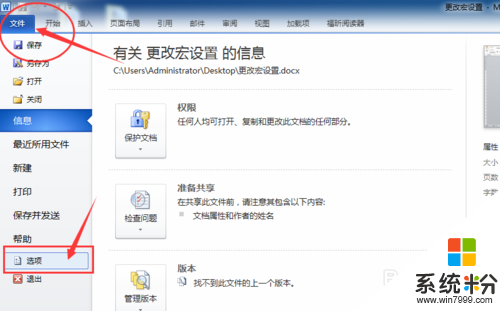
2、在左边的选项中,选择“信任中心”,点击进入。
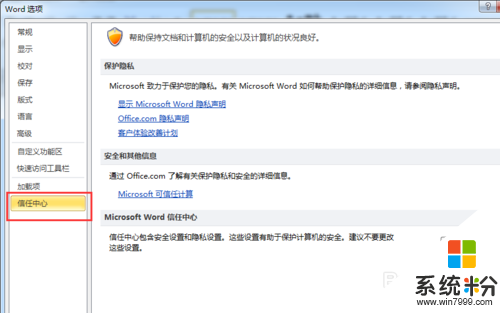
3、点击右方“信任中心设置”。在宏设置中,可以看到,这里默认是“禁用”宏了。
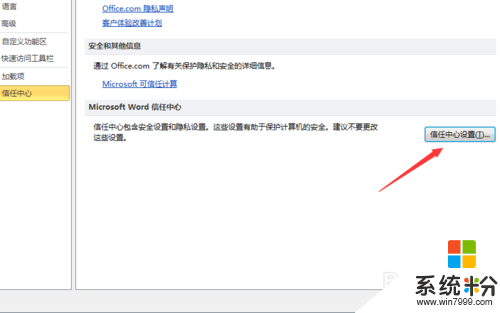
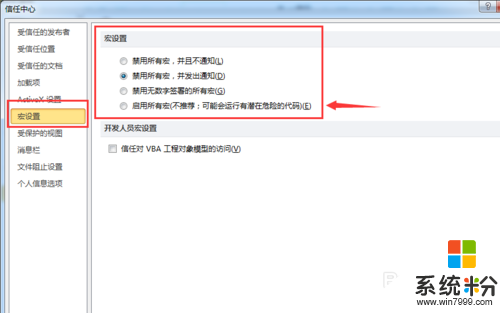
4、将禁用宏,改为启用宏。点击右下方“确定”即可。
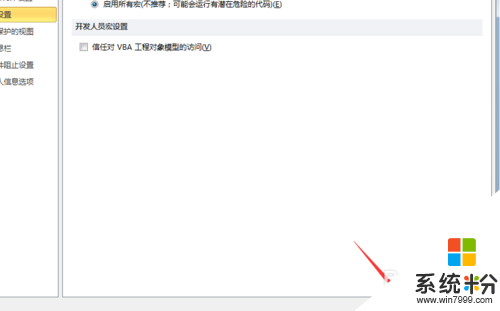
5、一般这种情况下,再次打开就不会出现问题中的样子了。如果依然有错误提示框,则可能是安装时没有安装宏控件,需要用另一种方式来解决。
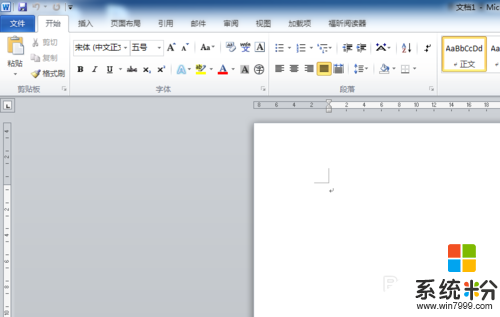
6、找到office2010的安装程序。选择第一个选项“添加或删除功能”。
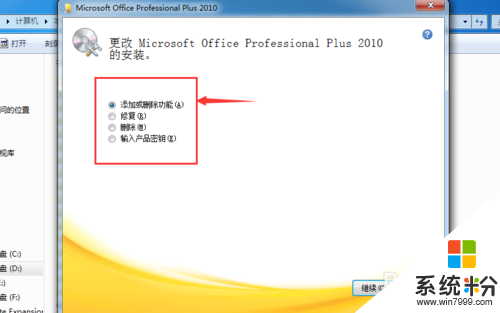
7、特别是箭头中的“microsoft visio viewer”功能要选择安装。
至此,问题解决了。
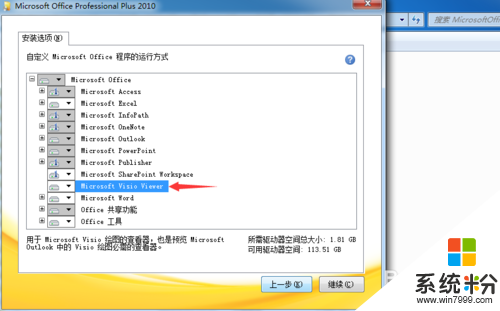
以上就是【word2010的宏设置怎么更改】的全部内容,不知道能不能帮到大家,还有其他的ghost系统下载后使用的疑问的话,欢迎上系统粉官网查看相关的教程。
我要分享:
相关教程
- ·Word2010怎么设置表格边框|Word2010设置表格边框的方法
- ·win10更改ip地址怎么设置,win10更改ip地址的方法
- ·win10更改文件类型怎么设置|win10更改文件类型的方法
- ·win10防火墙不能更改设置怎么办|win10防火墙设置修改方法
- ·win10如何更改桌面位置?Win10更改桌面位置的方法!
- ·Win10壁纸怎么设置?Win10更改桌面背景图片的方法
- ·笔记本电脑怎么看电池损耗 win10如何查看笔记本电池磨损情况
- ·无线耳机可以连接电脑的吗 电脑win10无线蓝牙耳机连接教程
- ·可以放在电脑桌面的备忘录 win10如何在桌面上放置备忘录
- ·电脑怎么设置私密文件夹 如何在Win10上给文件夹设置密码
win10系统教程推荐
- 1 可以放在电脑桌面的备忘录 win10如何在桌面上放置备忘录
- 2 怎么卸载cad2014 CAD2014清理工具(win10系统)
- 3 电脑怎么设置网线连接网络 Win10笔记本电脑有线连接网络设置步骤
- 4电脑桌面无线网络图标不见了 win10 无线网络图标不见了怎么恢复
- 5怎么看到隐藏文件 Win10如何显示隐藏文件
- 6电脑桌面改到d盘,怎么改回c盘 Win10桌面路径修改后怎么恢复到C盘桌面
- 7windows过期不激活会怎么样 win10过期了还能更新吗
- 8windows10中文输入法用不了 Win10打字中文乱码怎么办
- 9windows怎么改壁纸 windows10如何更改桌面壁纸
- 10局域网共享电脑看不到 Win10 网络共享无法显示自己电脑的解决方法
win10系统热门教程
- 1 Win10系统怎么加入域?Win10加域步骤
- 2 win10预装应用无法卸载怎么办|win10预装应用卸载的方法
- 3 Win10禁用任务管理器和解除禁用的方法
- 4怎么在win10桌面显示便签 win10如何在桌面上添加备忘录
- 5Win10一开机就死机怎么办?原因分析及解决方案
- 6win10字体显示效果难看怎么办|win10字体显示效果怎么更改
- 7win10升级后如何增加蓝牙鼠标设备的解决办法。 win10升级后增加蓝牙鼠标设备的方法。
- 8如何关闭电脑软件自动更新 Windows10系统禁止应用软件自动更新的方法
- 9Win10破解版系统下载64位!win10破解免激活版下载
- 10Win10 无法创建分区也找不到现有的分区的解决方法有哪些 Win10 无法创建分区也找不到现有的分区该如何解决
最新win10教程
- 1 笔记本电脑怎么看电池损耗 win10如何查看笔记本电池磨损情况
- 2 无线耳机可以连接电脑的吗 电脑win10无线蓝牙耳机连接教程
- 3 可以放在电脑桌面的备忘录 win10如何在桌面上放置备忘录
- 4电脑怎么设置私密文件夹 如何在Win10上给文件夹设置密码
- 5怎么卸载cad2014 CAD2014清理工具(win10系统)
- 6电脑系统浏览器在哪里 Win10自带浏览器搜索方法
- 7台式电脑找不到开机键 win10开始按钮不见了怎么办
- 8电脑怎么设置网线连接网络 Win10笔记本电脑有线连接网络设置步骤
- 9电脑桌面无线网络图标不见了 win10 无线网络图标不见了怎么恢复
- 10电脑显示网络图标 win10怎么将网络连接图标添加到桌面
